メインPCのディスプレイを新しいモノに交換した快晴さんぽです。
今までは2012年に購入した23インチのIPSフルHD液晶のディスプレイを使っていましたが、さすがに古くて画面も小さいので一つ上のサイズに置き換えてみたのです。

やっぱり大きい画面はいいな。
そして、ディスプレイの足・台座も邪魔だったので、今回を機にモニターアームを使ってディスプレイ下をスッキリさせたのでその辺もご紹介したいと思います。
ゲーミングとか4Kとかでなくそこそこの性能のディスプレイなら今はかなり安く買えますね。
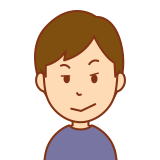
ディスプレイを交換したいなぁ。
という方は参考にしてください。
グリーンハウス(Green House)のGH-ALCW27A-BK
今回購入したのは27インチのフルHD液晶である「グリーンハウス(Green House)のGH-ALCW27A-BK」です。
ごくごく普通の性能のディスプレイですが、評価も良いみたいですしまぁ間違いないだろうという事で買ってみました。

ディスプレイのメーカーとしてはあまり有名ではないと思うが、当たりディスプレイだった。
グリーンハウスGH-ALCW27A-BKの外観
まず外観を見ていきます。
↓27インチの大画面です。3辺狭額縁ですね。
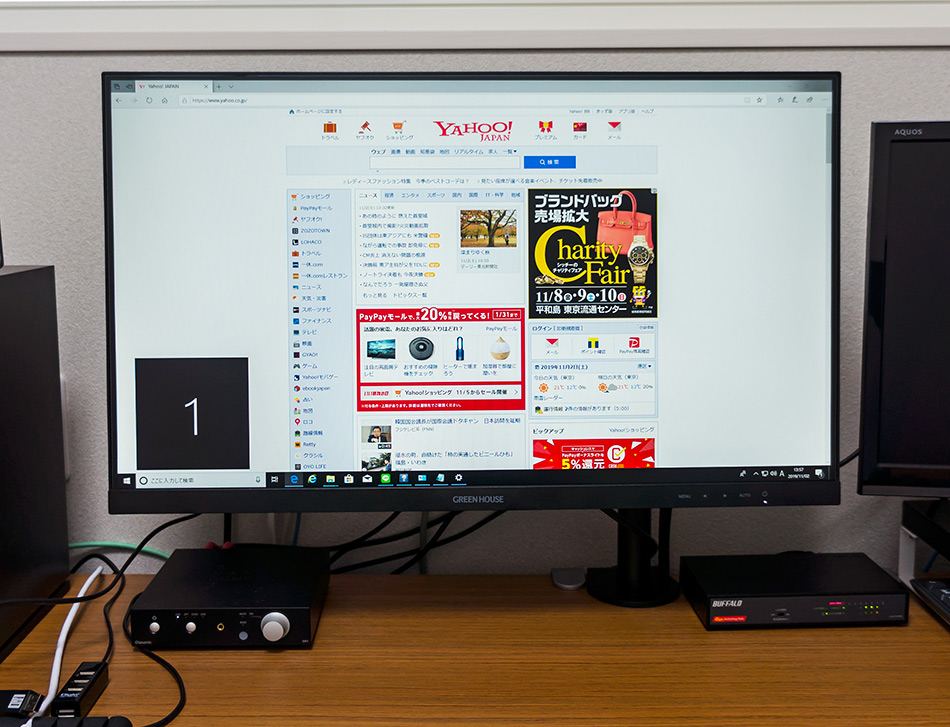
今時のディスプレイは左右の縁が狭いのでコンパクトで良いですね。
23インチから27インチは大きくて違和感あるかな?と思ったりもしましたが、2、3日で慣れました(笑)

映りも全く問題なしで素晴らしい。
フルHD(1920×1080)なので、解像度的な情報量は今までのディスプレイと変わりないのですが、画面が単純に大きくなったので文字などが全体的に大きくなって見やすくなりました。

四十路のおっさんはだんだんと小さい文字が苦手になってゆくのだ・・・。
グリーンハウスGH-ALCW27A-BKのスペック~PLSのフルHD~
スペックを確認しておきます。ごくごく普通のディスプレイではありますが、この普通さが良いのです。
| サイズ | 27インチ |
| 表面処理 | ノングレア |
| パネル種類 | PLS |
| 解像度 | フルHD(1920×1080) |
| 応答速度 | 14ms(Over Drive機能オン時:5ms) |
| コントラスト比 | 1000:1 |
| 輝度 | 250 cd/m2 |
| 視野角(上下/左右) | 178/178 |
| 最大消費電力 | 35W |
| 入力端子 | D-Subx1、HDMIx1、DisplayPortx1 |
| スピーカー | 搭載 |
| VESAマウント | 搭載 |
| サイズ | 613.4x453x226.4 mm |
| 重量 | 4.3 kg |
パネルはIPSの一種であるPLSですね。IPSの改良版らしいですがIPSとの違いは分かりません。いずれにせよ視野角も広いし発色も綺麗で文句なしです。
↓入力端子はD-Sub、HDMI、DisplayPortがそれぞれ一つずつとバランスが良いですね。

狭額縁なので幅が61.34cmに抑えられていて、机幅に制約がある場合はそのコンパクトさが重宝しますよ。
↓ちなみに裏面のシールはこんな感じです。


スペック的には凡庸だが作りの良さを感じる。
グリーンハウスGH-ALCW27A-BKの設定画面
設定は底面のボタンを使って行いますが、若干操作し難いですね。まぁそう頻繁に設定するわけでもないのでその辺は割り切りで問題ないですが。
↓コントラストや輝度など基本的な映りを調整できます。
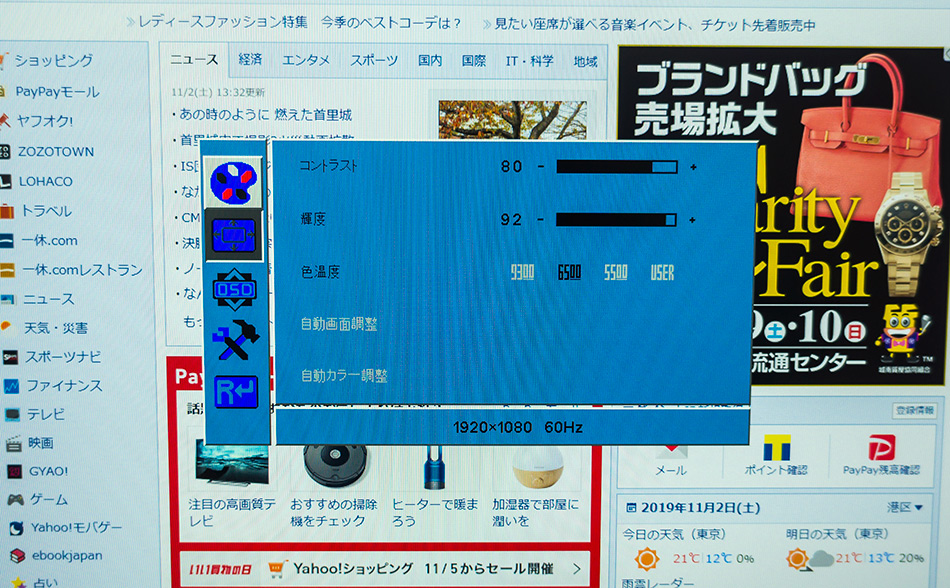
↓位置なども調整できます。
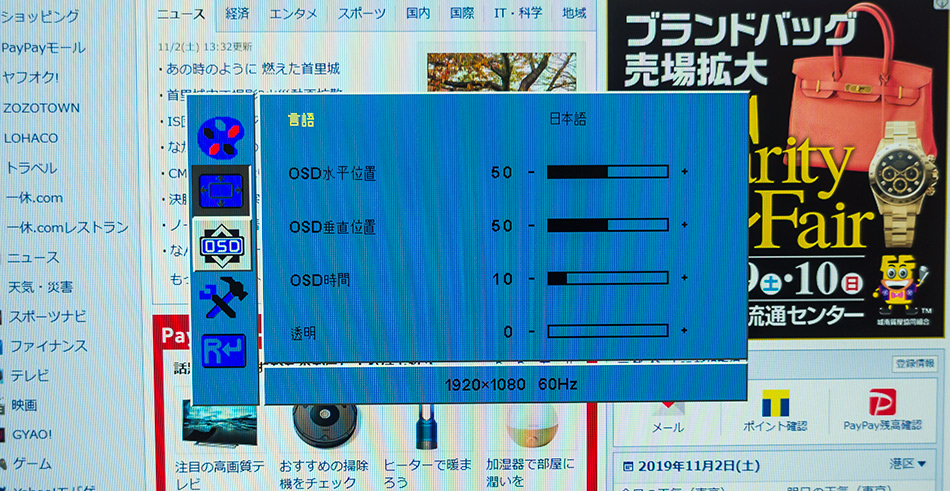
↓幾つかのモードに設定が可能です。私は通常のPC設定にしています。
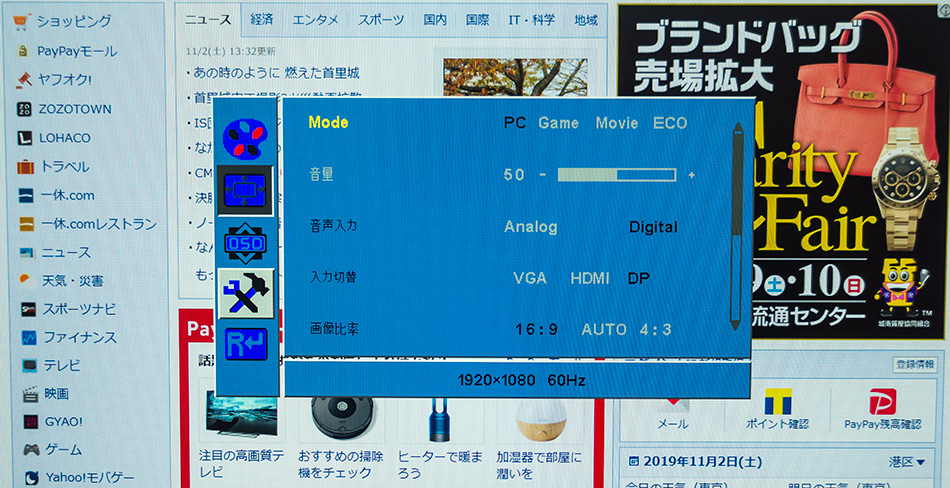
↓ブルーライトカット機能もあります。ただ得てして黄色が濃くなるので使ってはいませんが・・・。
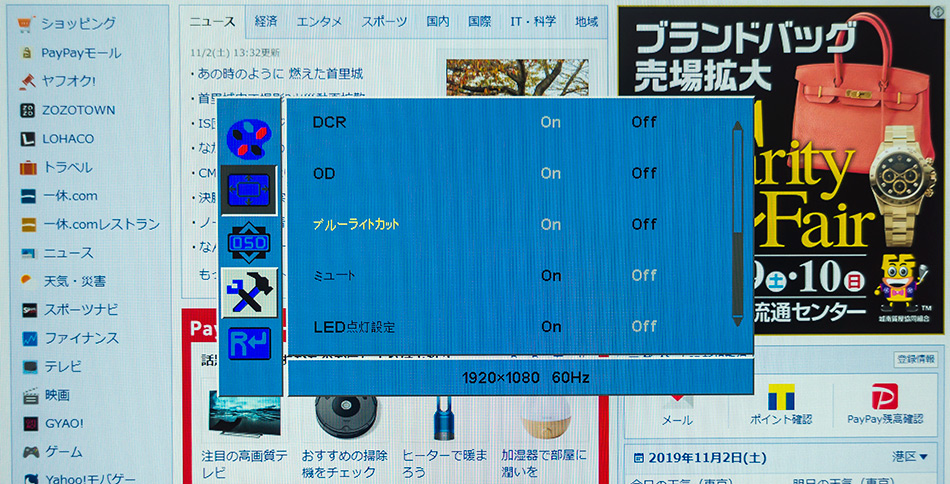
まぁ設定項目も普通ですね。特筆すべきところはありません。普通に設定しておけば問題ないです。
モニターアームでディスプレイの下の空間を有効活用
今まではモニタの台座が邪魔だったので、今回モニターアームを使ってディスプレイの下をスッキリさせました。
購入したモニターアームは「BESTEKのBTSS01BK」です。2,000円台という安価な値段でありながら、27インチといった大き目のディスプレイも難なく固定できる優れものです。
↓こんな感じで取り付けました。VESAマウントがあるディスプレイに取り付け可能です。
↓再掲の写真ですが、ディスプレイの下がかなりスッキリしていると思います。
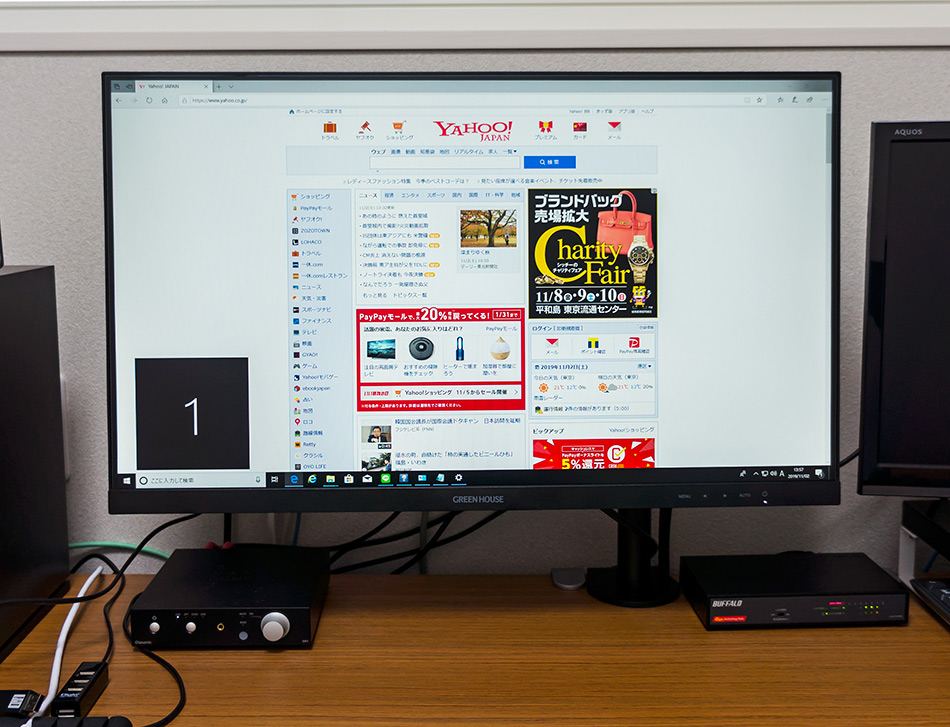

今まではここにディスプレイの台座がドーン!と鎮座してて邪魔だったのだ・・・
狭い空間を有効活用するためにモニターアームは便利です。
22インチと27インチのディスプレイの大きさ比較
メインモニタの横にシャープの22インチのフルHDテレビ(AQUOS LC-22K45-B)を置いているので、それと比較してみます。
↓隣同士なのでサイズの差も分かりやすいと思います。
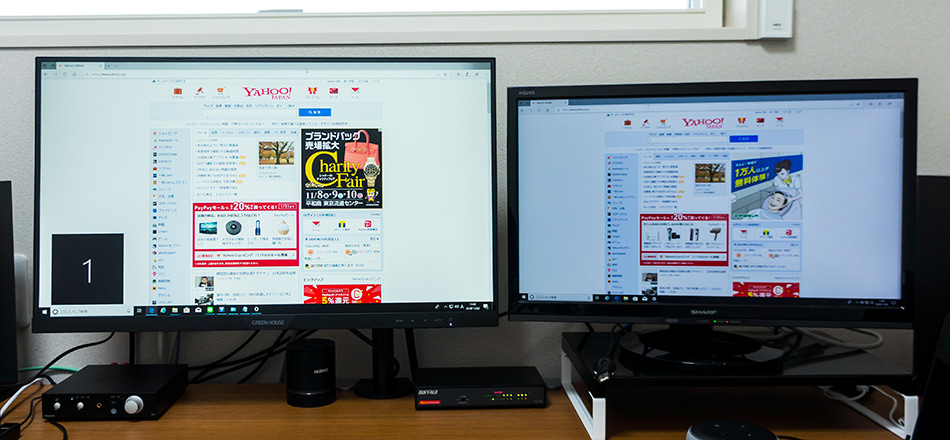
いかがでしょうか。面積的にかなりの違いがあるのが分かります。
テレビ用のモニタはPC用のモニタとはまた少し違うので単純比較はできませんが、やっぱり大きい画面は文字も見やすくて良いですね。

何度も言うが、四十路の目に小さい文字は辛いのだ・・・
4KやWQHD(2560×1440)ではなくフルHD(1920×1080)を選んだ理由
せっかく27インチのディスプレイを買うなら、4Kとまで行かないまでも2560×1440のWQHDにすれば良かったのに、という声もあるかもしれません。
しかし、下記の点で1920×1080のフルHDに留めたのです。
リビングなど別の場所にもフルHDのPC環境があり、リモートデスクトップで画面を崩さないため
解像度の違うPCでリモートデスクトップをするとアイコン配列などが崩れちゃって使いにくいったらないんですよね。なのでフルHDという使い勝手の良い解像度のディスプレイに留めたのです。
4KやWQHDのディスプレイってそこそこ値段も高いので、そんなに枚数を増やせないってのもありますし、場所によっては24インチとか27インチでは大きすぎて21.5インチのディスプレイを置くのですがWQHDの小型ディスプレイってほとんどないですよね・・・。
27インチでフルHDって解像度的に荒くない?という声もあるかもしれませんが、目からそれなりに距離があるので全く問題ありません。

結局現時点ではフルHDの使い勝手が最強
昔のPCゲームなど、1024×768といったサイズが上限のソフトを適度な大きさで見るため
ノスタルジーに浸るために、たま~に昔のPCゲームを引っ張り出してきてやることがあります。
昔のゲームって最大解像度が1024×768とか小さかったりするので、WQHDや4Kでウィンドウモードで遊ぼうとすると小さすぎて微妙なんですよね・・・。

攻略サイト見たりしながらプレーするので全画面表示ではなくウィンドウモードで遊ぶことが多い。
そんなこんなでやっぱりフルHDがちょうどいいや、という事になるのです。
まとめ~大き目の画面でPCライフを快適に!~
以上、メインPCのディスプレイを更改したお話をお伝えしました。
やっぱり大きな画面は良いですね~。

かと言って32インチとかだと大きすぎるので、自分的には27インチがベストサイズ。
今まで使っていた23インチのIPS液晶も不具合とかあるわけではなかったので買い替えのタイミングを逃し続けてきましたが、もう7年も使ってるし、そろそろ新しいの買うか!となって買ってしまいました(笑)
自分の体に触れる・直接見るといったヒューマンインターフェース系のデバイスは、納得いくものを使いたいものです。
ディスプレイもその一つですね。

画面小さいな・・・。大きくて新しいディスプレイが欲しい・・・!
なんて考えている人はぜひ新しいディスプレイに手を伸ばしてみて下さい。







最後までお読み頂きありがとうございます。もし少しでも役に立ちそうだと思われたら、ソーシャルメディアでの共有をお願いします。



コメント